
时间:2020-07-05 22:10:13 来源:www.win10xitong.com 作者:win10
win10系统对大家来说可能都不会陌生,但是还是会遇到win10怎样删虚拟内存的问题时不知道如何解决。很多网友都没有关于win10怎样删虚拟内存的问题的处理经验,要是你想自己解决而不想找专业人士来解决的话,小编今天测试了后梳理出了解决的方法步骤:1、在桌面上,右键[此电脑]打开[属性];2、在属性页,点击[高级系统设置]就轻轻松松的搞定了。这样简单的说一下你明白没有了呢?如果没有明白,那下文就是非常详细的win10怎样删虚拟内存的详细处理手法。
具体步骤如下:
1、在桌面上,右键[此电脑]打开[属性];
2、在属性页,点击[高级系统设置];
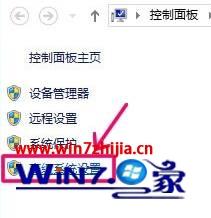
3、点击[高级]选项;
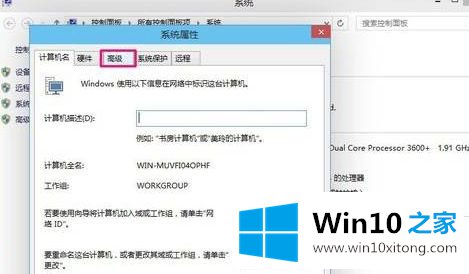
4、点击打开性能右边的[设置]按钮;
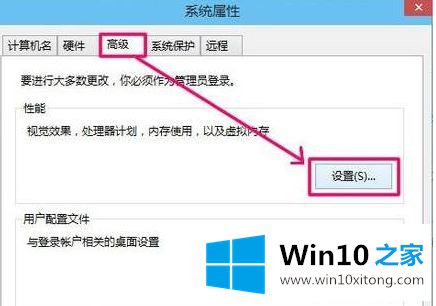
5、在高级选项页,点击虚拟内存的[设置];
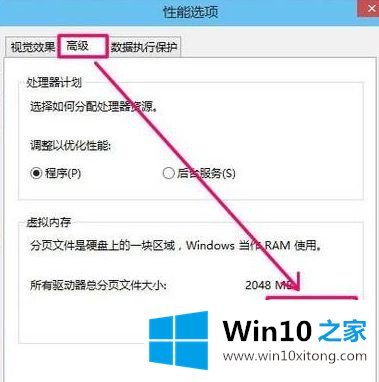
6、取消选中[自动管理所有驱动器的分页文件大小];
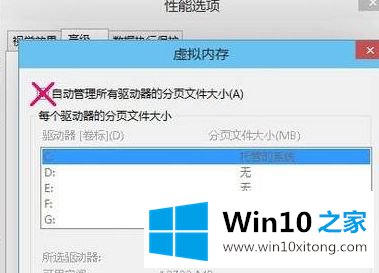
7、选中每一个驱动器,选择[无分页文件],点右边的设置;
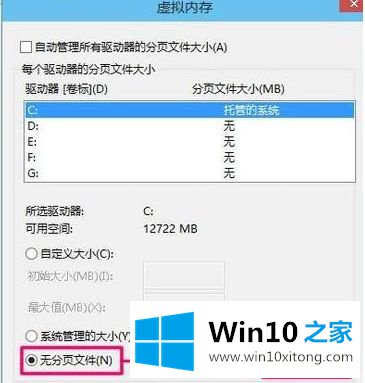
8、设置完成后重启一次电脑即可完成设置!
关于win10怎样删虚拟内存就给大家介绍到这边了,有需要的用户们可以按照上面的方法来进行删除吧,希望帮助到大家。
上面的文章非常详细的讲了win10怎样删虚拟内存的详细处理手法,谢谢各位对本站的支持。